
Kako povezati Bluetooth adapter na računalo Windows 7?
U ovom ćemo članku razgovarati o tome kako povezati i konfigurirati Bluetooth adapter na računalo.
Unatoč činjenici da je danas vrlo popularna veza Wi-Fi, Bluetooth Još uvijek ne gubi svoju popularnost. Ova tehnologija omogućuje vam rješavanje mnogih problema. Na primjer, možete povezati miš i tipkovnicu, prenijeti datoteke s pametnog telefona i još mnogo toga. Stoga se često postavlja pitanje - kako se povezati Bluetooth adapter Na računalo Windows 7?
Kako instalirati upravljačke programe za Bluetooth na Windows 7?
Prije svega, prije početka postavki, morate instalirati upravljačke programe. Ovo je poseban softver koji vam omogućuje kontrolu uređaja za udobnu upotrebu.
Svaki adapter kupljen u trgovini uključuje poseban disk na kojem je sve što trebate za normalan rad. Iako, ako je takav disk odsutan, ne očajavajte, jer su svi vozači slobodno dostupni na Internetu. Samo u bilo kojoj tražilici navedite model vašeg Bluetooth adaptera i pronaći ćete ono što vam treba.
Kad se upravljački programi instaliraju, računalo će odmah pronaći novi uređaj koji se može vidjeti u upravitelju uređaja.
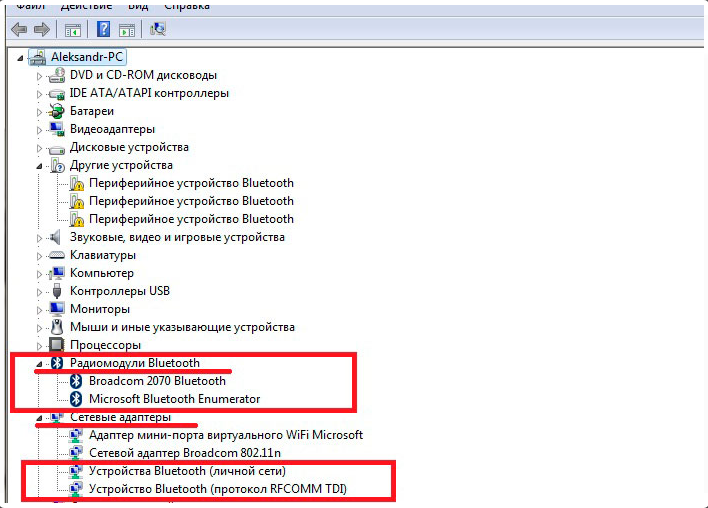
- Da biste otvorili ovaj odjeljak, istovremeno kliknite Početak+r
- U prozoru koji se otvara, zapišite devmgmt.msc
- Zatim potvrdite radnju i otvaranje dispečera zadataka
Kako konfigurirati Bluetooth adapter na Windows 7?
Vrijedno je to reći Windows 7 Bežične postavke su prilično fleksibilne. To omogućava konfiguriranje sljedećih točaka:
- Mogućnost otkrivanja
- Automatska deaktivacija
- Mape mape
- Dopustiti i zabraniti slanje datoteka
- I druge točke
Dakle, prijeđimo na postavljanje. Nakon instaliranja upravljačkih programa, odgovarajuća ikona pojavit će se u sustavu Tria (područje s ikonama i satima na dnu radne površine). Ako kliknete na njega desnom gumbom miša, otvorit ćete izbornik u kojem možete isključiti adapter ili preći na njegovu konfiguraciju.
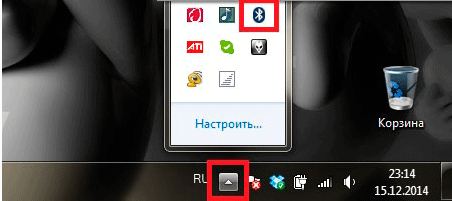
Bluetooth adapter ikona u čaju
- Prvo odaberite uređaj za uključivanje uređaja ako je isključen, a zatim idite na njegove parametre.
- Vidjet ćete novi prozor s nekoliko kartica. Prvo što nam treba je - "Opcije". Ovdje se provodi glavna postavka radnih parametara Bluetooth.
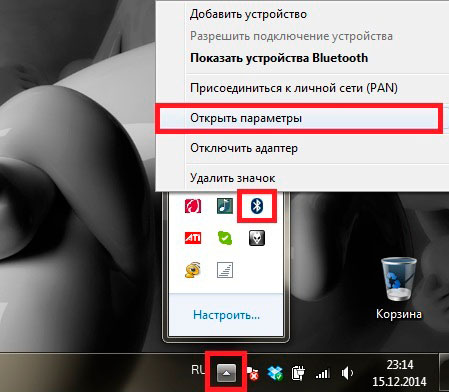
Parametri uređaja
- Prvo dopustite da uređaji otkriju vaše računalo instaliranjem odgovarajuće oznake. To će omogućiti svakom uređaju s Bluetoothom da pronađe računalo.
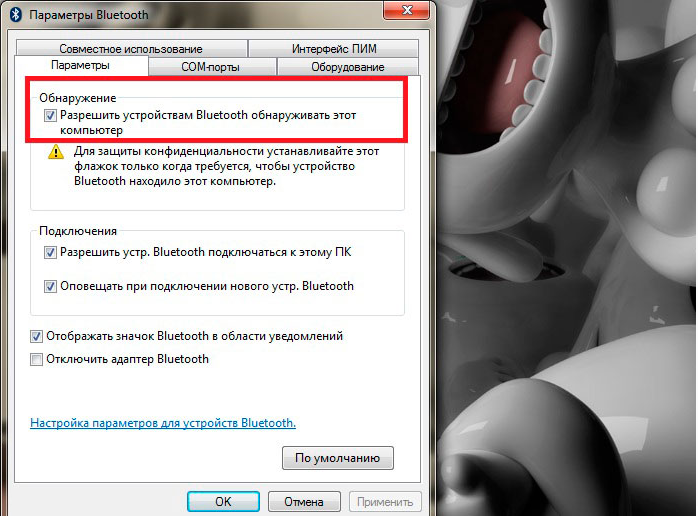
Uključivanje otkrivanja
- Nadalje, tako da se uređaji mogu povezati s računalom, dopustiti mu ovu radnju, također stavljajući kvačicu u odgovarajuću liniju.
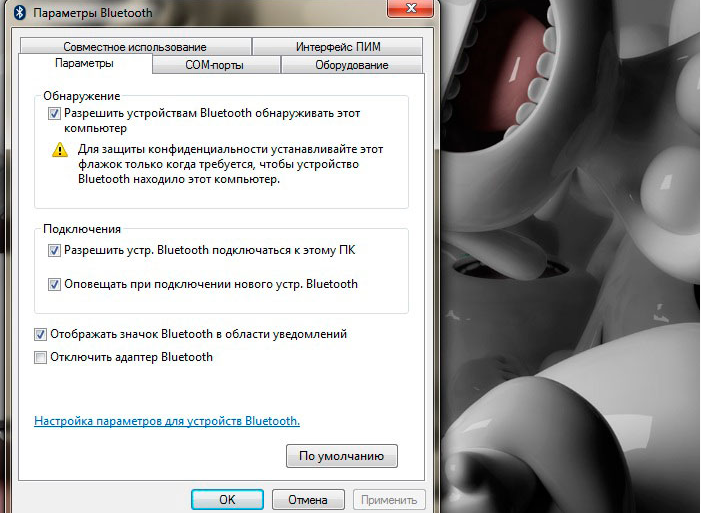
Uključivanje otkrivanja
- Tako da ste uvijek svjesni da je uređaj povezan s vama, stavite ček nasuprot "Prosvijetlite uređaje".
- Da biste odabrali mapu, gdje će se prenesene datoteke spremiti, idite na karticu "Zajednička upotreba".
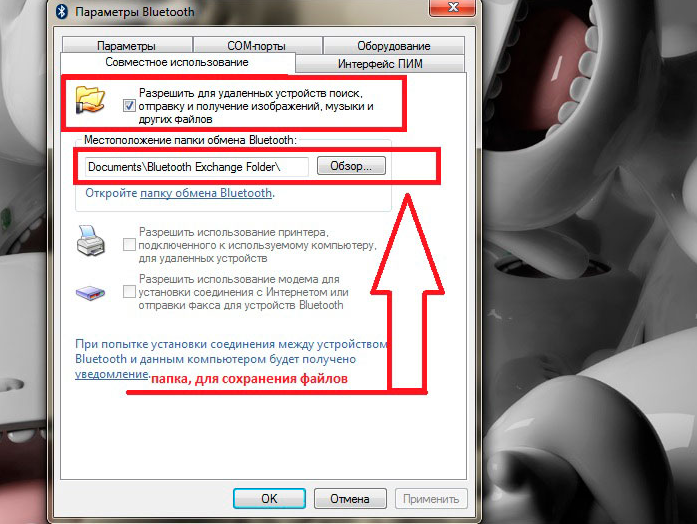
Odabir mape datoteka
- Ovdje dopustite uređajima da prenose datoteke na računalo i pošalju ih.
- Malo ispod, odaberite željenu mapu i kliknite "U REDU".
- Vrijedno je reći da se kako bi se uštedio energiju plavih, može se automatski isključiti ako je dugo neaktivno. Tako da se to ne događa, na kartici "Oprema" Pronađite naziv adaptera i dvostruko kliknite na njega.
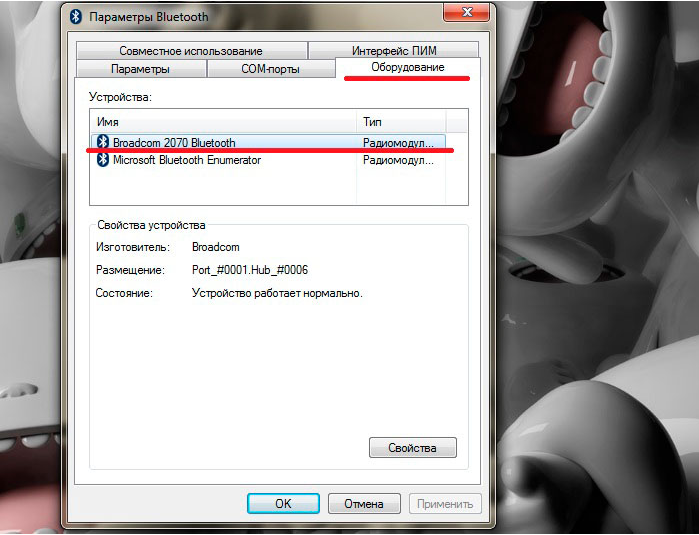
Tab "oprema"
- Uklonite oznaku s "Isključivanje uređaja" I pritisnite "U REDU".
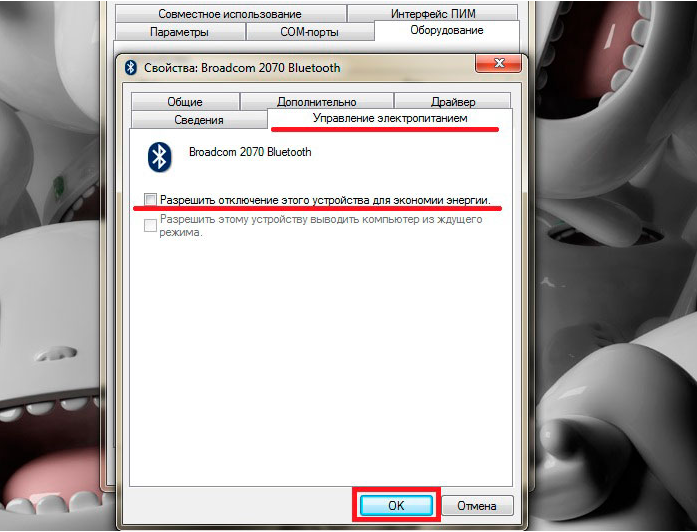
Zabrana automatskog isključivanja
Sada znate kako možete konfigurirati Bluetooth adapter Na računalu sa Windows 7.

Vaše su preporuke ekvivalentne \u003d Kako hraniti gladne \u003d OR \u003d Kako imati seks na neočekivanom otoku \u003d